Kompletny przewodnik po Mailchimp
Oto jak korzystać z Mailchimp
Ach tak, MailKimp.
A może KaleLimp?
...MailShrimp? 🤔

Bez względu na to, jak wymawiasz ich nazwę, platforma automatyzacji marketingu i marketingu e-mailowego Mailchimp z siedzibą w Atlancie została założona w 2001 roku i przez lata odnotowała niesamowity wzrost. 🚀
Chociaż firma jest znana ze swoich sprytnych i dziwacznych kampanii reklamowych, jest to również świetne narzędzie dla każdego, kto próbuje wdrożyć marketing e-mailowy w swojej firmie.
Jest to łatwe w użyciu narzędzie, a jego cena jest idealna dla szerokiej gamy budżetów.
Jeśli jednak nie wiesz od czego zacząć, nie martw się! Przygotowaliśmy ten tutorial z instrukcjami krok po kroku, jak rozpocząć pracę z Mailchimp. 🤘
Aha, i jeśli szukasz lekkiego CRM sprzedażowego w stylu Mailchimp, który możesz łatwo podłączyć do Mailchimp: sprawdź Salesflare!
1. Dowiedz się, jak korzystać z różnych sekcji Mailchimp
Po pierwsze: musimy zrozumieć różne narzędzia dostępne w panelu Mailchimp!
Jak widać, po skonfigurowaniu konta i zalogowaniu się zostaniesz przeniesiony do pulpitu nawigacyjnego.
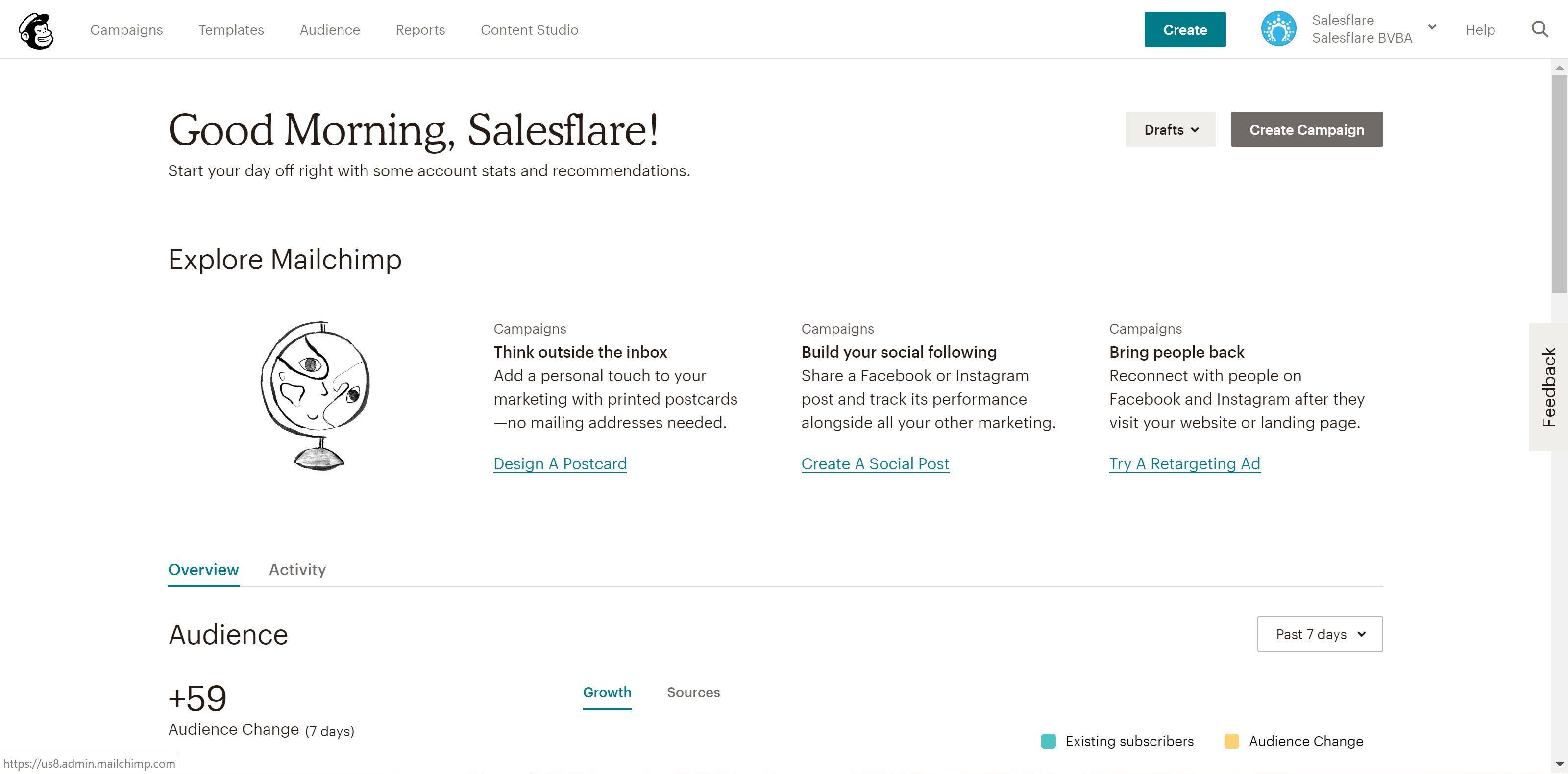
Zauważysz, że w lewym górnym rogu ekranu znajduje się pięć różnych zakładek: Kampanie, Szablony, Listy, Raporty i Studio treści.
Kampanie to faktyczne wiadomości e-mail, strony docelowe itp., które publikujesz i wysyłasz do klientów - jako część e-mail marketing. Omówimy to szczegółowo w kroku czwartym.
Szablony to sekcja, w której można tworzenie projektu i treści dla kampanii - więcej na ten temat w kroku trzecim.
Publiczność (dawniej Listy) to sekcja służąca do zarządzania odbiorcami/listami mailingowymi. Omówimy to w kroku drugim.
Raporty - również dość oczywista sekcja - to miejsce, w którym możesz przeglądać wyniki swoich kampanii. Zasadniczo możesz zobaczyć, kto angażuje się w co i wykorzystać te informacje do optymalizacji swoich kampanii. Więcej szczegółów na temat raportowania przedstawimy w kroku 8.
Content Studio to całkiem nowa sekcja od początku 2019 roku, która zapewnia lepszy widok zasobów kreatywnych, takich jak przesłane obrazy, gify, logoitd. Bardzo proste, więc nie będziemy wchodzić w dalsze szczegóły.
W tym poście omówimy pierwsze cztery sekcje, a także kilka dodatkowych zaawansowanych funkcji.
Więc zaczynajmy! 👊
2. Zbuduj listę i skonfiguruj formularz rejestracji
Po zarejestrowaniu się, Mailchimp przeprowadzi Cię przez wszystkie etapy konfiguracji konta, takie jak strona internetowa, łączenie kont w mediach społecznościowych itp.
Możesz nawet połączyć swój sklep internetowy z Mailchimp, jeśli pracujesz w e-commerce. 🛍
Ale po wszystkich sprawach administracyjnych nadszedł czas, aby zakasać rękawy i zabrać się do pracy!
Pierwszą i prawdopodobnie najważniejszą rzeczą, jaką powinieneś zrobić podczas konfigurowania Mailchimp, jest zbudowanie list mailingowych - czystych, aktualnych list klientów, potencjalnych klientów i kontaktów biznesowych, z którymi chcesz się komunikować.
W końcu angażowanie klientów (i potencjalnych) klientów jest celem uzyskania Mailchimp w pierwszej kolejności, prawda? 😉
Możesz zacząć od jednej listy, ale możesz utworzyć tyle list, ile uznasz za stosowne - pamiętaj jednak: jeśli masz ten sam kontakt na wielu listach, kontakt ten będzie liczył się osobno do ogólnego limitu subskrybentów, ponieważ listy nie są połączone.
Możesz oczywiście segmentować i tagować swoje listy - więcej na ten temat tutaj.
W ten sposób działa struktura cenowa Mailchimp - więc nie przesadzaj z dodawaniem tego samego kontaktu do wielu list. Może to bardzo szybko doprowadzić do bałaganu!
Nie masz jeszcze kontaktów? Mailchimp zapewni Ci ochronę. 👍
Automatycznie generuje formularz zapisu dla każdej budowanej listy - możesz go następnie użyć, aby uzyskać więcej subskrybentów. Udostępnij go na swojej stronie internetowej, kanałach mediów społecznościowych, gdziekolwiek chcesz.
Możesz nawet dostosować te formularze za pomocą Kreatora formularzy.
Oto jak to zrobić:
1. Przejdź do strony Publiczność
2. Wybierz odpowiedniego odbiorcę w lewym górnym rogu, a następnie kliknij Zarządzaj odbiorcami w prawym górnym rogu i wybierz Formularze rejestracji.
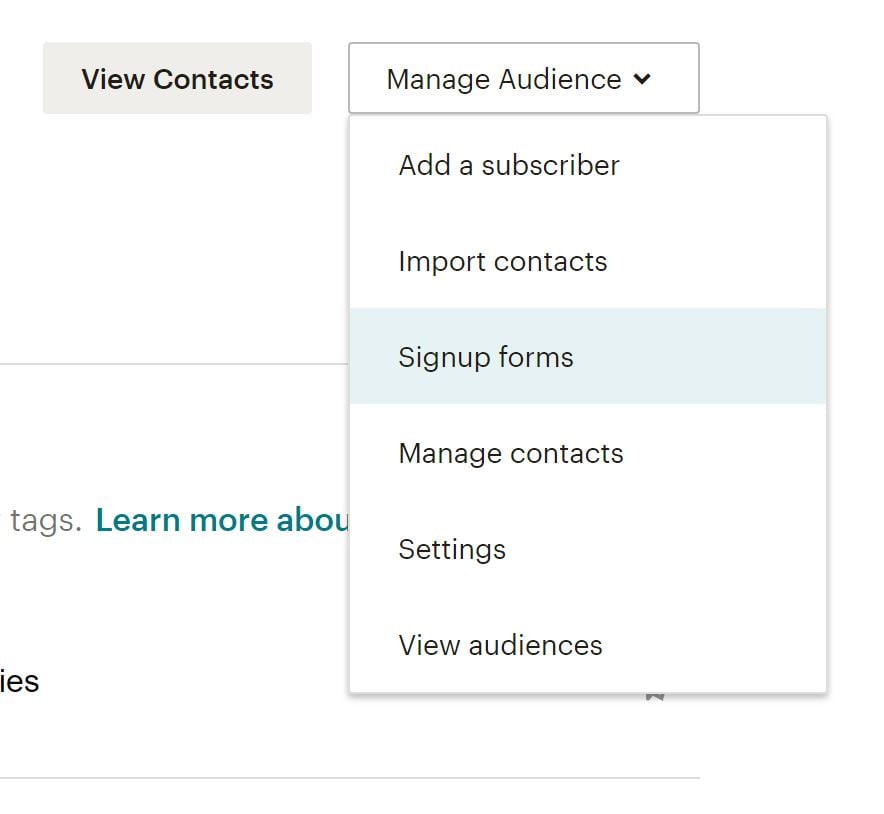 3. Wybierz kreator formularzy
3. Wybierz kreator formularzy

4. Kliknij menu rozwijane Formularze i wiadomości e-mail z odpowiedziami i wybierz formularz, który chcesz edytować
5. Kliknij kartę Zaprojektuj poniżej
6. Kliknij zakładki Page, Body, Forms lub MonkeyRewards, aby przejrzeć opcje dostosowywania; użyj pól i rozwijanych menu, aby wprowadzić dowolne zmiany w stylach, kolorach i polach - Mailchimp automatycznie zapisuje zmiany.
Gdy będziesz zadowolony z projektu, kliknij Zapisz i zamknij. Wszystko gotowe!
Skopiuj kod formularza i udostępnij go we wszystkich swoich kanałach online. 🎉
Newsletter e-mail czy osobiste wiadomości e-mail na dużą skalę?
Zanim zaczniemy uczyć się, jak tworzyć szablony wiadomości e-mail i wysyłać kampanie e-mail, chciałbym szybko sprawdzić, czy jesteś we właściwym miejscu.
Czy chcesz:
- Wyślij biuletyn e-mail.
- Lub wysyłać osobiste wiadomości e-mail na dużą skalę?
Jeśli jesteś tu dla opcji 1, czytaj dalej! Mailchimp jest świetny lub istnieją inne opcje oprogramowania do newsletterów. My również używamy Mailchimp do naszego newslettera. (Jeśli jesteś zainteresowany, możesz zapisać się do naszego newslettera na stronie głównej naszego bloga). Przejdź do następnej sekcji!
Jeśli jesteś tutaj dla opcji 2, możesz rozważyć inną opcję.
Zaletą korzystania z Mailchimp w tym celu jest możliwość szybkiego wysyłania wiadomości e-mail do tysięcy osób jednocześnie.
Wady korzystania z Mailchimp są następujące:
- Twój e-mail nie będzie wyglądał naprawdę osobiście. Wprawne oko (a ludzie są obecnie szkoleni w wykrywaniu masowych wiadomości e-mail) zawsze zobaczy, że jest to masowa wiadomość e-mail.
- Nie wyląduje w priorytetowej skrzynce odbiorczej odbiorców. Skrzynki pocztowe, takie jak Gmail i Outlook, sortują obecnie wiadomości e-mail wysyłane za pośrednictwem dostawcy usług poczty e-mail w zakładce "Promocje" lub "Inne".
- Skutkuje to również niższymi wskaźnikami otwarć (a tym samym mniejszą liczbą kliknięć i odpowiedzi).
- A ponieważ Mailchimp musi radzić sobie z wieloma nadużyciami (przez niewielką, ale sporą grupę ludzi), może to również powodować większe prawdopodobieństwo, że Twój e-mail zostanie złapany w folderze spamu.
Jaka jest więc alternatywa, która nie ma tych wszystkich wad? Możesz wysyłać te e-maile bezpośrednio z własnej skrzynki odbiorczej, w osobisty sposób i na dużą skalę. Tak, do tego też służy oprogramowanie do newsletterów!
Sprawdź nasz przewodnik na temat Jak wysyłać masowe wiadomości e-mail na dużą skalę, które wyglądają na osobiste. Wyjaśnimy ci, jak to zrobić krok po kroku!
3. Utwórz swój pierwszy szablon wiadomości e-mail
Jeśli chodzi o marketing e-mailowy, można usłyszeć wiele o projektowaniu, szablonach, kampaniach itp. Ale jaka jest różnica między szablonami a kampaniami?
Jak wspomniano wcześniej, funkcja szablonów Mailchimp jest zasadniczo miejscem, w którym można projektować układy treści wielokrotnego użytku, podczas gdy kampanie służą do wysyłania rzeczywistych wiadomości.
Na szczęście Mailchimp ułatwia ponowne wykorzystanie projektów kampanii lub powielanie istniejących kampanii, ale podczas korzystania z narzędzia zwykle najlepiej jest umieszczać treści wielokrotnego użytku w szablonach i treści specyficzne dla wiadomości w kampaniach.
Porozmawiajmy teraz o tym, jak korzystać z szablonów! 💪
Jak widać, Mailchimp oferuje wiele gotowych szablonów. Zachęcamy do korzystania z nich podczas nauki tworzenia dobrze zaprojektowanych szablonów.
Możesz jednak zacząć od zera i stworzyć własny szablon pasujący do twojego brandingu i stylu.
Mailchimp zapisuje nawet obrazy przesłane na konto, dzięki czemu można je ponownie wykorzystać w przyszłych szablonach.
Proces tworzenia pięknego szablonu wiadomości e-mail jest stosunkowo prosty, ponieważ Mailchimp oferuje opcję przeciągania i upuszczania bloków treści do newslettera.

Jak widać, dostępnych jest tu mnóstwo opcji. Od filmów wyjaśniających po obrazy i przyciski wezwania do działania, łatwo jest stworzyć wiadomość e-mail z dynamiczną i interesującą treścią.
Mailchimp zapisuje twoją pracę podczas pracy, a kiedy skończysz, możesz zapisać i wyjść z edytora.
Wskazówka: Nie zapomnij dodać tagów scalających! Dane dodane do Mailchimp, takie jak logo i adres firmy są zapisywane pod tagami scalającymi i pomagają dodać branding bez konieczności ponownego wprowadzania informacji za każdym razem. Oto niesamowite rozwiązanie Ściągawka dotycząca scalania tagów od Mailchimp, aby pomóc Ci zacząć.
Po zaprojektowaniu idealnej wiadomości e-mail lub strony docelowej, nadszedł czas, aby wysłać ją do odbiorców!

4. Utwórz swoją pierwszą kampanię w Mailchimp
Kampanie to miejsce, w którym zamierzasz wysyłać wiadomości do odbiorców - niezależnie od tego, czy jest to reklama, strona docelowa czy e-mail - więc przyjrzyjmy się, jak możemy to zrobić!
Przykład: powiedzmy, że chcesz stworzyć newsletter i wysłać go do swoich odbiorców. Po opracowaniu newslettera w szablonie, nadszedł czas na utworzenie pierwszej kampanii.
Aby utworzyć kampanię e-mail:
1. Przejdź do sekcji Kampanie i kliknij opcję Utwórz kampanię.
2. Wybierz E-mail, wprowadź nazwę kampanii i kliknij Rozpocznij
3. W sekcji Do kliknij Dodaj odbiorców i wybierz listę, do której chcesz wysłać wiadomość e-mail; możesz także wybrać określone segmenty lub tagi na liście, jeśli segmentujesz odbiorców w określony sposób.
4. Kliknij Zapisz i przejdź do sekcji Od; wprowadź nazwę i adres e-mail, z którego ma pochodzić wiadomość, a następnie kliknij Zapisz.
5. Następnie w sekcji Temat kliknij Dodaj temat i wprowadź temat oraz tekst podglądu wiadomości e-mail - napisz coś, co wyróżni Twoją wiadomość e-mail! Kliknij Zapisz i przejdź do następnej sekcji
6. W sekcji Content kliknij Design Email i wybierz szablon, którego chcesz użyć w wiadomości e-mail; Mailchimp ponownie wyświetli stronę edytora, abyś mógł dokładnie sprawdzić zawartość i wprowadzić wszelkie zmiany w projekcie w ostatniej chwili*.
* Jeśli wolisz, możesz również skorzystać z tego kroku, aby dodać treść i zaprojektować wiadomość e-mail, zamiast korzystać z funkcji szablonu do dodawania treści wcześniej - to osobiste preferencje.
7. Gdy treść jest gotowa do użycia, możesz połączyć swoje konta na Facebooku i Twitterze z wiadomością, aby Mailchimp mógł automatycznie udostępniać kampanię obserwującym - ten krok jest opcjonalny.
8. Wreszcie, na dole strony zobaczysz wypunktowaną listę podsumowującą rzeczy, które są i nie są zawarte w wiadomości e-mail; pamiętaj, aby ją przejrzeć, aby upewnić się, że śledzisz wszystko, co chcesz śledzić za pomocą wiadomości e-mail
9. Kliknij Wyślij i potwierdź lub, jeśli chcesz wysłać wiadomość e-mail w późniejszym czasie, kliknij Zaplanuj i wybierz godzinę, o której chcesz wysłać wiadomość e-mail
Gratulacje! Właśnie wysłałeś swoją pierwszą kampanię e-mail na Mailchimp!

Dzięki różnym funkcjom Mailchimp szybko przekonasz się, że istnieje wiele ciekawych rzeczy, które możesz zrobić ze swoimi treściami, więc poświęć trochę czasu na zabawę z narzędziem i poznaj wszystko, co jest dla Ciebie dostępne.
W następnych kilku krokach omówimy niektóre z tych przydatnych funkcji, więc przejdźmy do nich.
5. Wykorzystanie automatyzacji, oszczędność czasu
Jesteśmy wielkimi fanami automatyzacji tutaj w Salesflare, więc z pewnością warto zwrócić uwagę na funkcje automatyzacji e-maili dostępne dla użytkowników Mailchimp! 🤓
Od wysyłania e-maili onboardingowych do nowych klientów po tworzenie przepływu pracy wokół witania nowych subskrybentów, istnieje wiele sposobów, aby zaoszczędzić Tobie i Twojemu zespołowi więcej czasu na wysyłaniu e-maili.
Jak uzyskać dostęp do tej funkcji? Załóżmy, że chcesz powitać nowych subskrybentów na swojej liście mailingowej:
1. Przejdź do Kampanie
2. Utwórz nową kampanię i wybierz opcję Automated Email
3. Następnie zobaczysz, że dostępnych jest mnóstwo zautomatyzowanych przepływów pracy; na razie wybierz Witamy nowych subskrybentów
4. Nadaj kampanii nazwę i wybierz listę, której chcesz użyć do automatyzacji.
5. Z tego miejsca możesz zaprojektować wiadomość e-mail i edytować wszystkie ustawienia, aby dopasować je do swoich preferencji; możesz także dodać inne wiadomości e-mail do przepływu pracy, jeśli chcesz na przykład wysyłać również wiadomości onboardingowe. (aby przejść tutaj, kliknij "Użyj ustawień zaawansowanych" w lewym górnym rogu).

6. Gdy wszystko zostanie skonfigurowane, kliknij Next (Dalej) i dwukrotnie sprawdź wszystkie ustawienia przed kliknięciem Publish (Publikuj).
Boom! Teraz możesz wysyłać zautomatyzowane wiadomości e-mail do nowych subskrybentów bez kiwnięcia palcem. 💆♀️

6. Eksperymentuj z testami A/B
Masz wątpliwości, jaki temat wiadomości e-mail wybrać? A może chcesz przetestować różne teksty na przyciskach wezwania do działania?
Mailchimp rozumie, że firmy chcą pokazać się z jak najlepszej strony (czytaj: e-mail), więc możesz użyć testów A/B, aby to osiągnąć!
Kampanie testów A/B są tworzone w serii kroków, podobnie jak inne typy kampanii.
Uwaga: Mailchimp zaleca testowanie kombinacji co najmniej 5000 odbiorców, aby uzyskać najbardziej przydatne dane z wyników. Jeśli nie masz jeszcze tylu subskrybentów, nie martw się. Nadal możesz skonfigurować test, ale pamiętaj, że dane mogą nie być tak dokładne.
Aby utworzyć nową kampanię testów A/B, wykonaj następujące kroki:
1. Przejdź do Kampanie
2. Kliknij Email, tak jakbyś tworzył zwykłą kampanię e-mail.
3. Wybierz test A/B
4. Nazwij kampanię i wybierz listę, do której chcesz wysłać wiadomość e-mail.
5. Kliknij przycisk Rozpocznij
6. Wybierz listę lub segment, do którego chcesz wysłać kampanię.
7. Następnie zaczynamy wybierać zmienne do przetestowania; wybieramy spośród Subject line, From name, Content i Send time

8. Kliknij ikony Plus lub Minus, aby dodać lub usunąć warianty zmiennej; możesz przetestować jedną zmienną z maksymalnie trzema wariantami
9. Każdy wariant wygeneruje kombinację kampanii, jak pokazano w podsumowaniu; na przykład, aby przetestować trzy linie tematyczne, musisz utworzyć trzy kombinacje kampanii

10. W sekcji Jak powinniśmy podzielić odbiorców? kliknij i przeciągnij suwak, aby ustawić procent odbiorców, do których chcesz wysłać kombinacje testowe; sprawdź liczbę odbiorców, którzy otrzymają każdą kombinację w Podsumowaniu.

Uwaga: Jeśli testujesz czas wysyłania, będziesz mógł wysłać tylko do 100% odbiorców na swojej liście.
11. Wybierz, czy chcesz wyłonić zwycięzcę na podstawie współczynnika otwarć, współczynnika kliknięć, całkowitego przychodu czy ręcznie; następnie wybierz, jak długo ma trwać test.

12. Pod koniec fazy testowej Mailchimp wyśle zwycięską kombinację do pozostałych odbiorców
13. Wprowadź treść odmiany w odpowiednim polu; na tym etapie pojawią się również ustawienia wysyłania odmian czasowych.

14. Zaznacz pola obok preferowanych ustawień lub opcji śledzenia, aby uwzględnić
15. Testuj wiersz tematu, nazwę użytkownika lub czas wysłania
- 15a. Wybierz układ w kroku Szablon w narzędziu Content Builder.
- 15b. Na etapie projektowania w narzędziu Content Builder zaprojektuj i przetestuj kampanię.
- 15c. Gdy wszystko będzie tak, jak chcesz, kliknij Potwierdź przed wysłaniem
16. Zawartość testu
- 16a. Kliknij opcję Dodaj zawartość dla wariantu kampanii
- 16b. Wybierz układ w kroku Szablon w narzędziu Content Builder.
- 16c. Na etapie projektowania w kreatorze treści zaprojektuj i przetestuj kampanię; gdy wszystko będzie tak, jak chcesz, kliknij Dalej
- 16d. Na etapie Opis w kreatorze treści wpisz tekst, aby opisać odmianę treści; subskrybenci nie zobaczą tego opisu, ale pomoże ci to zapamiętać różnice między każdą odmianą
- 16e. Kliknij przycisk Przejdź do zawartości, aby powrócić do zmian zawartości
- 16f. Powtórz kroki 16a-16e dla każdego wariantu zawartości; w kroku Szablon użyj innego szablonu lub wybierz wariant już zaprojektowany na karcie Poprzednie warianty
- 16g. Gdy wszystko będzie tak, jak chcesz, kliknij Next
17. Potwierdź wszystkie informacje dotyczące kampanii, a następnie zaplanuj lub wyślij ją.
Użytkownicy konta z poziomem użytkownika Manager lub wyższym otrzymają wiadomość e-mail, gdy zwycięzca zostanie wybrany automatycznie lub po czterech godzinach, jeśli zwycięzca nie został jeszcze wybrany ręcznie.
7. Odblokuj pełny potencjał Mailchimp dzięki integracjom
Istnieje wiele świetnych integracji do dyspozycji z Mailchimp, więc pamiętaj, aby podłączyć swój zestaw narzędzi, aby uzyskać jeszcze więcej z produktu! 🛠
Na przykład, możesz podłączyć listy do witryny WordPress, aby uzyskać więcej rejestracji lub nawet podłączyć wydarzenie na Eventbrite, aby automatycznie dodać uczestników do listy mailingowej. Dodatkowo, integracja Mailchimp z Looker Studio pomoże ci wizualizować wyniki kampanii e-mail i tworzyć kompleksowe raporty dla menedżerów i interesariuszy.
A ponieważ mają API, na którym można budować, istnieją praktycznie nieograniczone możliwości.
Naszym osobistym faworytem jest oczywiście integracja Salesflare z Mailchimp poprzez Zapier.

Możesz dodawać nowe kontakty Salesflare do listy MailChimp, a nawet tworzyć kontakty, konta i możliwości Salesflare od nowych subskrybentów MailChimp. 😄
Możesz uzyskać dostęp do katalogu integracji Mailchimp tutaj.
8. Korzystaj z raportów MailChimp, aby dowiedzieć się więcej o wydajności kampanii
Funkcja raportów Mailchimp pozwala zobaczyć, w jaki sposób odbiorcy angażują się w Twoje treści.
Wystarczy przejść do sekcji Raporty i wybrać kampanię, dla której chcesz wyświetlić raport. Stamtąd będziesz mógł zobaczyć wszystko bardziej szczegółowo i uzyskać lepsze wyobrażenie o skuteczności danej kampanii.
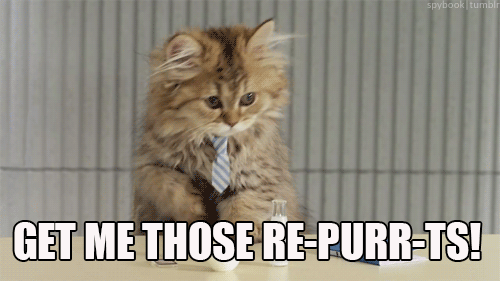
Istnieje wiele wskaźników, na które można spojrzeć, więc oto podział:
- Odbiorcy: Liczba subskrybentów, do których wysłano kampanię
- Dostarczone: Data i godzina zakończenia wysyłania kampanii z serwerów Mailchimp.
- Wskaźnik otwarcia: Odsetek pomyślnie zrealizowanych kampanii, które zostały zarejestrowane jako otwarte
- Współczynnik klikalności: Odsetek pomyślnie zrealizowanych kampanii, które zarejestrowały kliknięcie.
- Średnia lista otwarć i kliknięć: Średni procent otwarć lub kliknięć w poprzednich kampaniach wysłanych do tej listy.
- Średnia branżowa dla otwarć i kliknięć: Średni procent otwarć lub kliknięć dla kampanii w wybranej branży ustawionej dla konta.
- Otwarte: Liczba odbiorców, którzy otworzyli kampanię dowolną liczbę razy.
- Kliknięto: Liczba odbiorców, którzy kliknęli śledzony link dowolną liczbę razy w tej kampanii
- Odbity: Liczba odbiorców, którzy zarejestrowali się jako Twarde lub miękkie odbicie
- Niezarejestrowany: Liczba subskrybentów, którzy zrezygnowali z subskrypcji przy użyciu linku rezygnacji z subskrypcji w tej kampanii.
- Całkowita liczba otwarć: Całkowita liczba otwarć kampanii przez odbiorców; liczba ta obejmuje wielokrotne otwarcia przez poszczególnych odbiorców.
- Udane dostawy: Liczba odbiorców, którzy nie wykonali twardego lub miękkiego odbicia w tej kampanii.
- Kliknięcia na unikalne otwarcia: Procent odbiorców, którzy zarejestrowali się jako otwarci i kliknęli link w kampanii.
- Łączna liczba kliknięć: Łączna liczba kliknięć śledzonych linków przez odbiorców; liczba ta obejmuje wielokrotne kliknięcia przez poszczególnych odbiorców.
- Przekazane: Liczba przypadków, w których kampania została przekazana dalej za pomocą formularza "Przekaż znajomemu"; ta statystyka uwzględnia tylko przekazywanie dalej za pomocą formularza "Przekaż znajomemu" i nie jest w stanie wykryć, kiedy subskrybent korzysta z funkcji przekazywania dalej w swoim programie pocztowym.
- Otwieranie do przodu: Liczba przypadków otwarcia kampanii przez osobę, której przekazano kampanię za pomocą formularza "Przekaż znajomemu".
- Zgłoszenia nadużyć: Liczba odbiorców, którzy zgłosili Twoją wiadomość e-mail jako spam; subskrybenci, którzy zgłaszają kampanię jako spam, są automatycznie wypisywani z Twojej listy.
- Ostatnio otwarty: Ostatni przypadek otwarcia kampanii przez odbiorcę.
- Ostatnio kliknięto: Ostatni przypadek kliknięcia przez odbiorcę śledzonego linku w kampanii.
- 24-godzinna wydajność: Wykres przedstawiający aktywność subskrybentów (otwarcia i kliknięcia) w ciągu pierwszych 24 godzin po wysłaniu kampanii.
- Najczęściej klikane linki: Adresy URL, które były najczęściej klikane w kampanii.
- Subskrybenci z największą liczbą otwarć: Subskrybenci, którzy otworzyli kampanię najwięcej razy
- Wyniki społeczne: Zapewnia widok z lotu ptaka na to, jak dobrze radzi sobie kampania w różnych mediach społecznościowych.
- Najlepsze lokalizacje: Wyświetla, gdzie na świecie subskrybenci otwierają kampanie.
Jest tu wiele wskaźników, więc po prostu poświęć trochę czasu na przejrzenie ich wszystkich i lepsze zrozumienie, na których wskaźnikach chciałbyś się skupić z czasem. 📈
Testy A/B, jak wspomniano w kroku szóstym, są idealne do testowania różnych zmiennych i określania najlepszej formuły skutecznych kampanii e-mailowych - statystyki wszystkich testów A/B są również zawarte w raportach kampanii.
9. Bonus: Ciesz się dziwacznymi pisankami Mailchimp
Mailchimp to dziwna firma - w najlepszy sposób. 🤗
Niezależnie od tego, czy korzystałeś z tego produktu w przeszłości, prawdopodobnie słyszałeś o nim w taki czy inny sposób.
Jeśli jesteś fanem podcastów, możesz pamiętać (nie)sławną reklamę Mailchimp, która zaczęła żyć własnym życiem w pierwszym sezonie Serial.
Stała się ona memem, a nawet zainspirowała zabawny remiks reklamy.

Zawsze robią zwariowane, zabawne i wręcz dziwne rzeczy, aby się promować, w tym kampanię, w której publikowali filmy i treści internetowe o nazwach, które niejasno brzmią podobnie do Mailchimp, takich jak JailBlimp i WhaleSynth. 🐋
Kiedyś istniały również projekty Paper Buddy, które można było tworzyć po wysłaniu kampanii - wśród wielu innych zachwycających małych ukrytych perełek, zwykle z ukochaną maskotką Freddiem.
Zasadniczo Mailchimp to firma, która wie, jak się dobrze bawić i chce, aby ich użytkownicy też się dobrze bawili.
Sprawdź, czy możesz znaleźć inne małe ukryte perełki na ich stronie internetowej! 👀
To wszystko! Skorzystaj z tego przewodnika, aby rozpocząć korzystanie z Mailchimp i wysyłać angażujące wiadomości e-mail do swoich klientów i potencjalnych klientów. 👏
Chociaż niniejszy przewodnik obejmuje większość funkcji Mailchimp, istnieje wiele innych rzeczy, które można odkryć i wypróbować samodzielnie.
Na szczęście oferują one świetną bazę wiedzy zaprojektowaną, aby odpowiedzieć na wszystkie palące pytania dotyczące szerokiej gamy funkcji i tematów - więc na co czekasz?
Wszystkiego najlepszego! 💌
Ponownie, jeśli szukasz lekkiego CRM sprzedażowego w stylu Mailchimp, który możesz łatwo podłączyć do Mailchimp: sprawdź Salesflare! Dobrze się tobą zaopiekujemy.
Mamy nadzieję, że spodobał Ci się ten post. Jeśli tak, rozpowszechnij go!
👉 Możesz śledzić @salesflare na Twitter, Facebook i LinkedIn.
- 22+ Najlepsze podcasty sprzedażowe, które powinieneś sprawdzić w 2025 roku - sierpień 8, 2024
- Skrypty zimnego wywoływania dla rzeczywistych istot ludzkich - 21 września 2023
- Ponad 25 najlepszych narzędzi sprzedażowych, które pomogą Twojemu zespołowi odnieść sukces - sierpień 10, 2023